Bu gün Photoshop ilə işləmək sənəti keçmişdə film inkişaf etdirmək bacarığına bənzəyir. Proqramdakı bir neçə manipulyasiya və ilk baxışdan ən uğurlu olmayan bir şəkil birdən daha ifadəli ola bilər, rənglərlə oynaya bilər və yeni məna ilə doldura bilər.

Təlimat
Addım 1
Photoshop-da bir fotonu necə inkişaf etdirə biləcəyinizi göstərmək üçün hər birimizin bol olan ən adi fotoşəkilini çəkək. Ümumiyyətlə, foto pis deyil, amma yenə də bir şey yoxdur. İçində müəyyən bir kompozisiya var, ancaq çərçivədə eyni zamanda dominant olduğunu iddia edən iki cisim var, baxış uzun müddət heç birinin üstündə qalmır, kompozisiya dağılır, məna ondan yox olur. Vəziyyəti düzəltməyə çalışaq.

Addım 2
Əvvəlcə fotonun kontrastını artıraq, daha doymuş edək. Fotoşəkili Layer - Duplicate Layer menyu maddəsi vasitəsilə yeni bir təbəqəyə kopyalayın. Üst qatını Yerləşdirmə Qarışdırma Modu vəziyyətinə gətirin və Şəffaflığını 50% -ə endirin. Foto rənglərlə oynandı, daha parlaq və daha ifadəli oldu. Megre Down seçərək yuxarı təbəqəni sağ vuraraq iki qatı bir araya gətirin.

Addım 3
Arxa planda bir az taxıl var. Filtrlə bundan qurtulaq. Süzgəc - Səs - Səsi Azaldın. Bir filtr əlavə edərkən fotonun bir önizləməsi mövcud olacaq, buna görə parametrlər əvvəlcədən baxışa əsasən dəyişdirilə bilər. İstədiyiniz effekti əldə etdikdən sonra OK düyməsini vurun. İndi gəlin fotonu kəskinləşdirək. Şəkil qatını təkrarlayın. Üst təbəqəyə Filtre - Digər - Yüksək keçid tətbiq edin. Şəkil buna oxşar olmalıdır
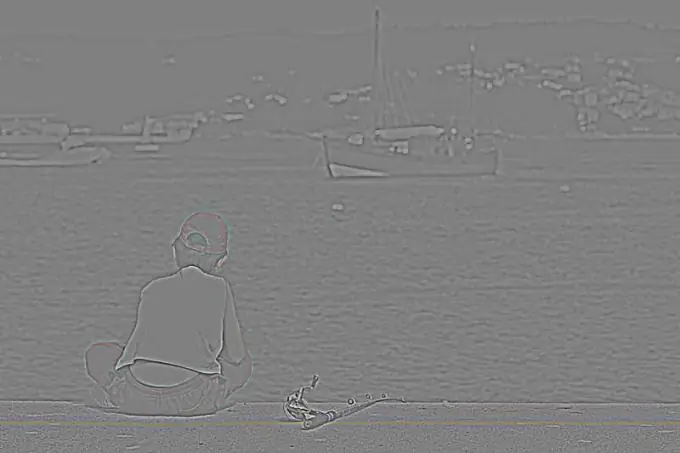
Addım 4
Qatların qarışdırma metodunu Yerləşdirməyə dəyişdirin. Yuxarıda göstərilən şəkildə yenidən təbəqələri bir araya gətirin. Bunun kimi bir şeyiniz olmalıdır.

Addım 5
İndi fotonun semantik mərkəzini vurğulamağa çalışaq. Şəkildəki əsas şey hələ bir oğlandır, gəlin bunu daha aydın göstərməyə çalışaq. Arxa plan duman içində əriyir, gəlin tonları boğaraq bu təsiri artıraq. Katmanın yeni bir nüsxəsini çıxarın. Şəkli - Adjustmens - Qara və Ağ hərəkətini ona tətbiq edin. Foto qara və ağ rəngdədir. Sürgüləri rəng təyinatı ilə hərəkət etdirin, ən çox uyğun olan seçimi seçin. Və açılan menyudan istənilən filtri tətbiq edə bilərsiniz. İstədiyiniz effekti əldə etdikdə, Tamam düyməsini basın. Üst təbəqəyə bir qat maskası tətbiq edin. Qara və ağ bir gradient tətbiq edin ki, oğlan rənglənsin və fon qara və ağ qalsın. Keçid sizin üçün çox sərt görünürsə, üst qatın doymasını aşağı salın.

Addım 6
Nəticədə görünən şəkli nəzərdən keçirin. İçində aydın ifadə olunmuş bir semantik mərkəz meydana gəldi. Baxışlar dərhal oğlanın üstünə düşür və oğlanın əhval-ruhiyyəsini çatdıraraq sağa və gəmiyə qədər daha çox çalışır və görünür ki, onun fəlsəfi əksləri bizə çatır. Ümumiyyətlə, işləmə fotoşəkili xeyli yaxşılaşdırdı. Bu növ işləmə müəyyən bir fotoşəkil üçün uyğun olsa da, yuxarıdakı alqoritm istənilən fotoşəkili yaxşılaşdıracaqdır. Yalnız işlənmiş fotoşəkildən tam olaraq nə istədiyinizi anlamalısınız.






